개요
HubSpot으로 데이터를 전송하는 설정 도움말 페이지입니다.
설정 항목
STEP1 기본 설정
| 품목명 | 필수 | 기본값 | 내용 |
|---|---|---|---|
| HubSpot 연결 정보 | 예 | ----------------------------------------------------------------------------------------------. | 미리 등록되어 있는 HubSpot의 연결 정보 중 이번 전송 설정에 필요한 권한이 있는 것을 선택합니다. 인증방식으로 OAuth 2.0으로 생성된 연결 정보만 선택 가능합니다. |
| 객체 유형 | 예 | ----------------------------------------------------------------------------------------------. | 전송 대상으로 지정할 객체 이름을 선택합니다.객체 유형 목록연락하기companydeal제품티켓line_itemquote구독call이메일회의notepostal_mailtask |
| 적재 모드 | 예 | UPSERT |
객체에 대해 데이터 적재 방식을 선택합니다.UPSERT: 객체에 대해 데이터를 UPSERT합니다.(INSERT): 객체에 대해 데이터를 추가한다. |
| UPSERT 키 | 예 | hs_object_id |
적재 모드에서 UPSERT를 선택했을 때 입력합니다.매칭 키(주키)로 처리할 값의 중복이 없는 프로퍼티의 이름을 입력하세요. 참고로 기본값인 hs_object_id는 HubSpot 측에서 설정한 고유한 값을 갖는 속성입니다.hs_object_id 이외의 속성을 지정하려면 HubSpot 측에서 사전 준비가 필요합니다.자세한 내용은 후술할 임의의 속성을 UPSERT 키로 설정하는 경우를 참고하세요. |
| 객체와의 연관성 | 예 | ----------------------------------------------------------------------------------------------. | 오브젝트 유형에서 참여 오브젝트를 선택한 경우 설정합니다. 자세한 내용은 오브젝트 연결을 참조하세요. |
:::(Warning) (subscription 객체)
오브젝트 타입으로 subscription을 선택하면 UPSERT로 전송이 이루어집니다.
또한, UPSERT 키는 email과``subscription_id가 자동으로 지정됩니다.
자세한 내용은 후술하는 subscription 객체 업데이트하기를 참고하세요.
:::
HubSpot에서 생성한 커스텀 오브젝트로 데이터를 전송할 수도 있습니다.
사용자 지정 객체 불러오기를 클릭하면 선택한 연결 정보에 연결된 사용자 지정 객체를 선택할 수 있습니다.
객체와의 연관성
HubSpot에서는 한 객체의 레코드를 다른 객체의 레코드와 연결할 수 있습니다.
TROCCO는 참여 객 체를 전송할 때 기존 HubSpot 객체에 대한 연관성을 함께 연결하여 전송합니다.
인게이지먼트 오브젝트 목록
참여 객체 목록과 각 객체가 연관된 객체 목록은 다음과 같습니다.
| 인게이지먼트 오브젝트 | 연관된 객체 목록 |
|---|---|
call |
연락처, 회사, 거래, 티켓 |
이메일 |
연락처, 회사, 거래, 티켓 |
회의 |
연락처, 회사, 거래, 티켓 |
note |
연락처, 회사, 거래, 티켓 |
postal_mail |
연락처, 회사, 거래, 티켓 |
task |
연락처, 회사, 거래, 티켓, 견적 |
객체 연관성 설정 항목
오브젝트 유형에서 참여 오브젝트를 선택하면 해당 오브젝트와의 연관성을 확인할 수 있습니다.
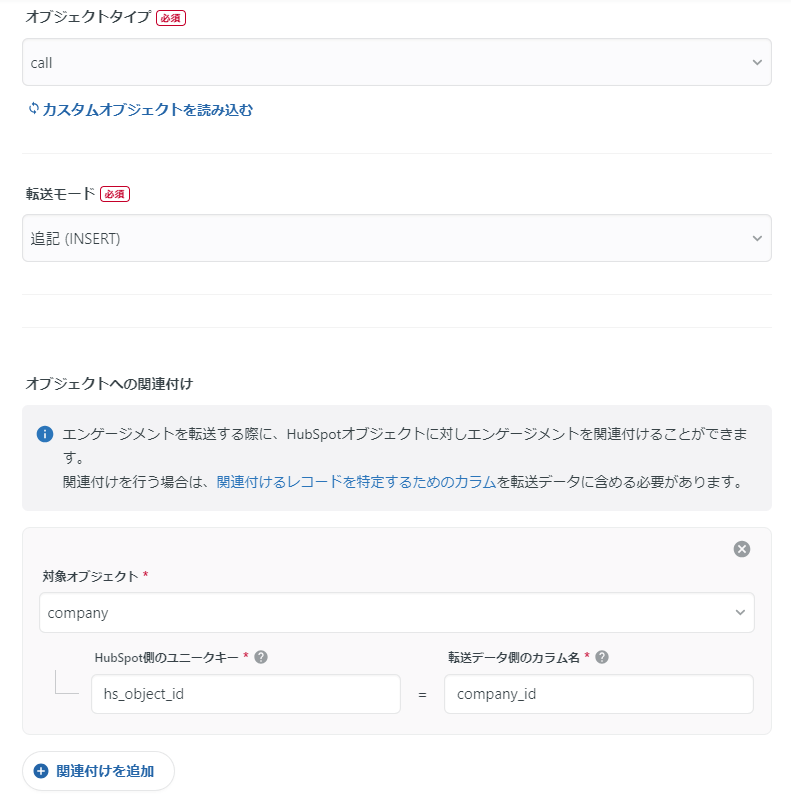
- 대상 객체
- 연계를 수행할 대상 객체를 선택합니다.
- HubSpot 측 고유키
- 연계를 수행할 대상 오브젝트에서 고유한 값을 가진 컬럼을 입력합니다.
- 전송 데이터 측 컬럼 이름
- 전송 대상 데이터에 포함된 '연관 대상 레코드를 식별하기 위한 컬럼'의 이름을 입력합니다.
- 컬럼의 값이 HubSpot 측의 고유키 값과 일치할 때 해당 레코드에 인게이지먼트가 연결됩니다.
객체 연관성 설정 예시
다음 데이터를 전송한다고 가정해 봅시다.
HS_TIMESTAMP,HS_CALL_BODY,COMPANY_ID
2023-08-01T00:00:00.000Z,hoge,hoge@example.com,XXXXXXXXXX1
2023-08-02T00:00:00.000Z,fuga,fuga@example.com,XXXXXXXXXX1
2023-08-03T00:00:00.000Z,piyo,piyo@example.com,XXXXXXXXXX2
객체 유형에 call을 선택하고, 객체 연관성에서 다음과 같이 설정합니다.
- 대상 객체:
company - HubSpot 측 고유키:
hs_object_id - 전송 데이터 측 컬럼 이름:
company_id
이 전송 설정을 실행하면 전송 데이터는 각각 다음 레코드와 연결됩니다.
- 전송 데이터 1~2행 :
company객체의hs_object_id컬럼 값이XXXXXXXXXXXXXX1인레코드 - 전송 데이터 3번째 줄:
company객체의hs_object_id컬럼 값이XXXXXXXXXXXXXX2인레코드
보충 사항
임의의 속성을 UPSERT 키로 설정하는 경우
UPSERT 키에 hs_object_id 또는 contact 객체의 email 이외의 속성을 설정하려면 HubSpot 측에서 미리 설정해야 한다.
아래에서 설정 방법을 설명합니다.
- HubSpot에 로그인 후 사용 중인 HubSpot 계정을 클릭합니다.
- 화면 오른쪽 상단 빨간색 테두리 내 설정 아이콘 클릭
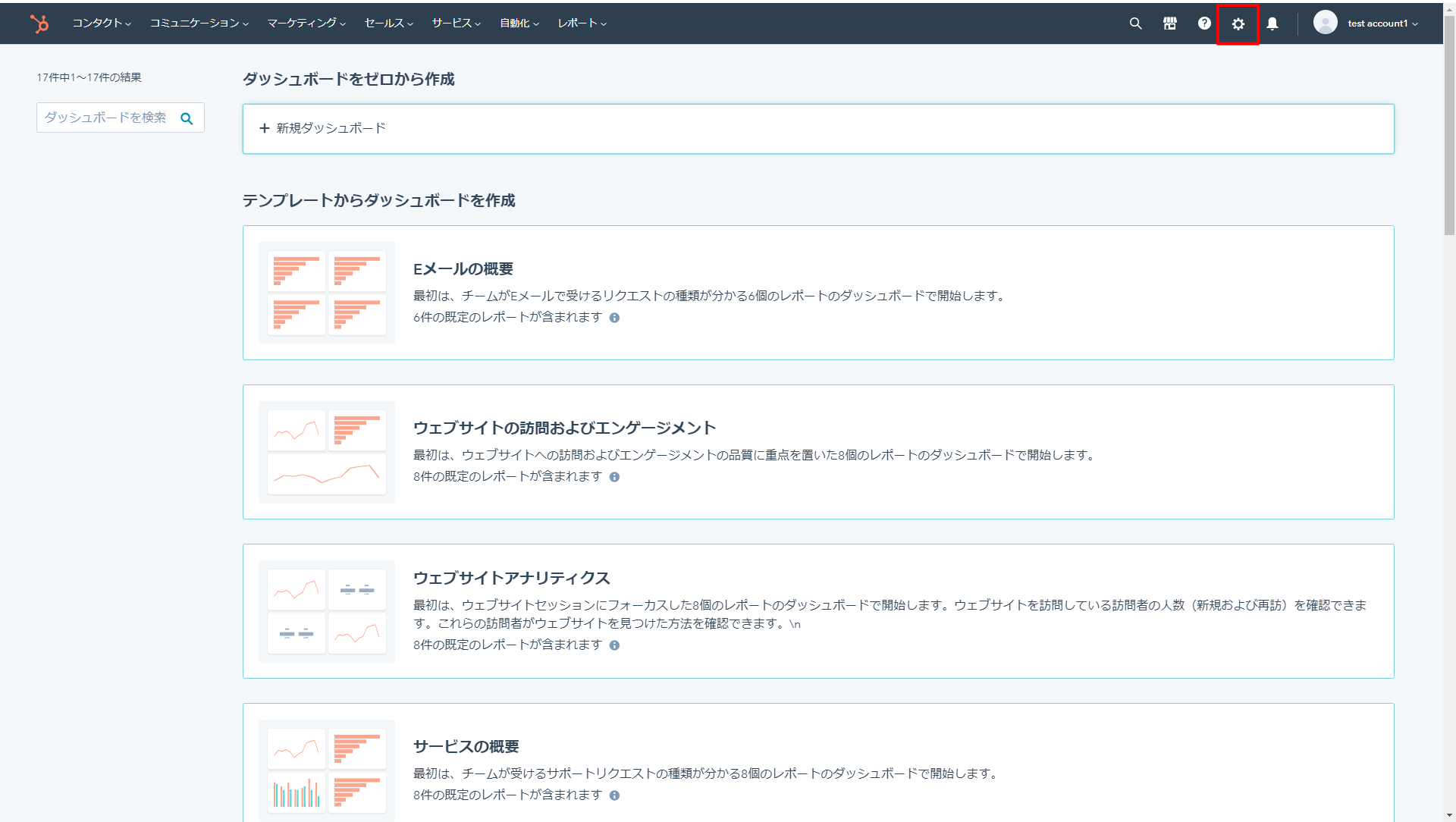
- 속성 클릭
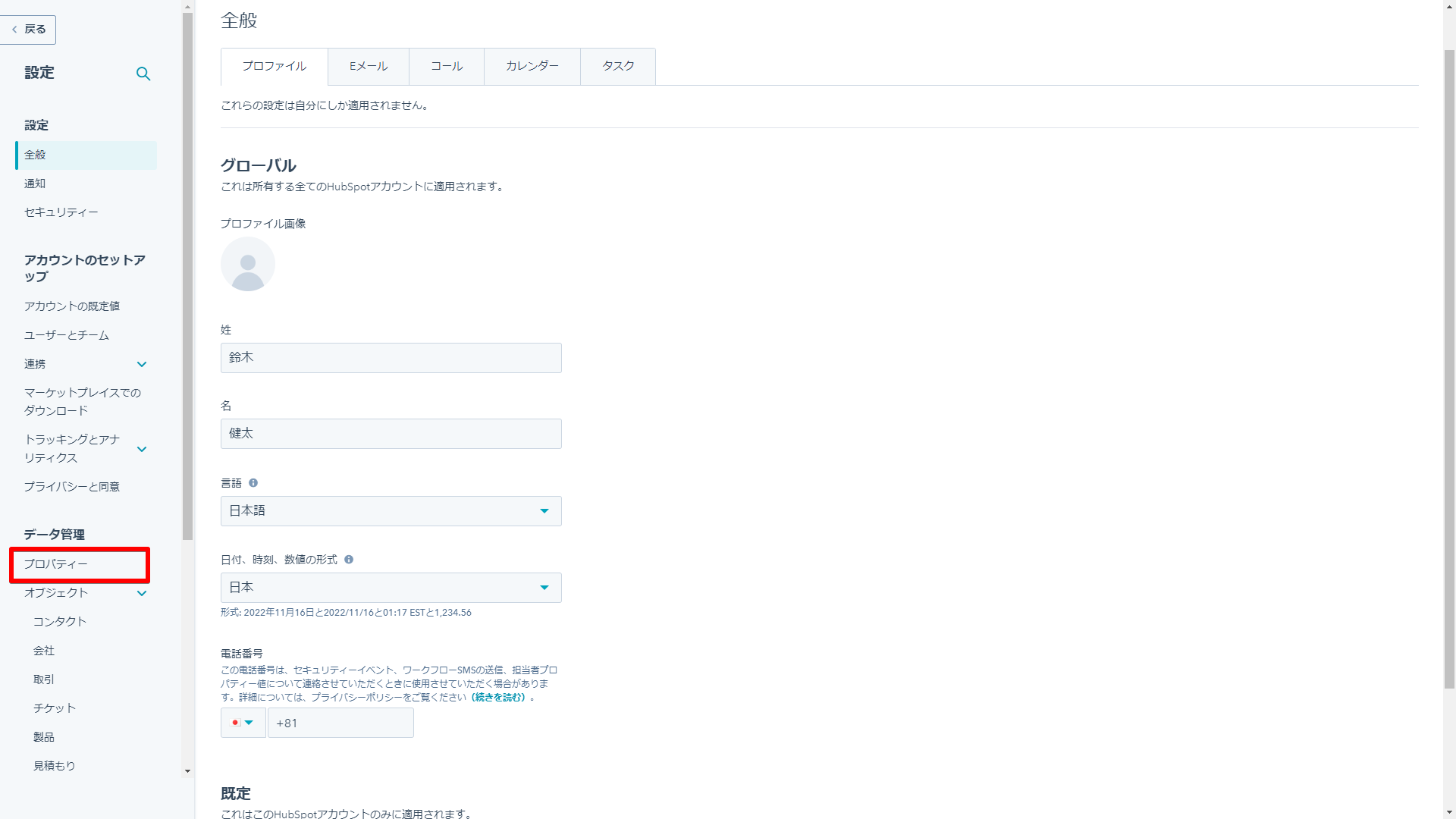
- 객체를 선택하고 UPSERT 키로 사용할 속성을 클릭합니다.
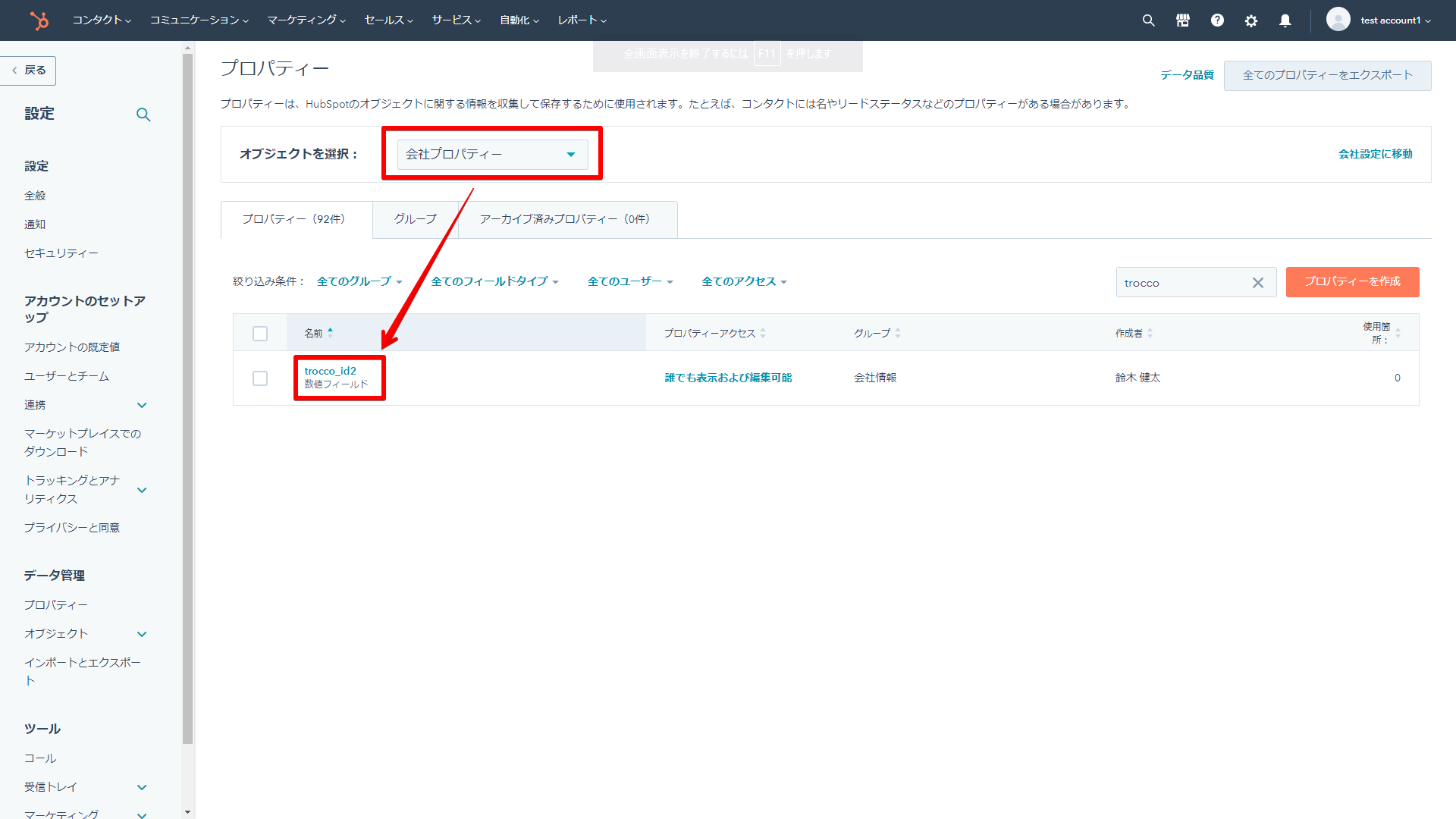
- 규칙 탭 클릭
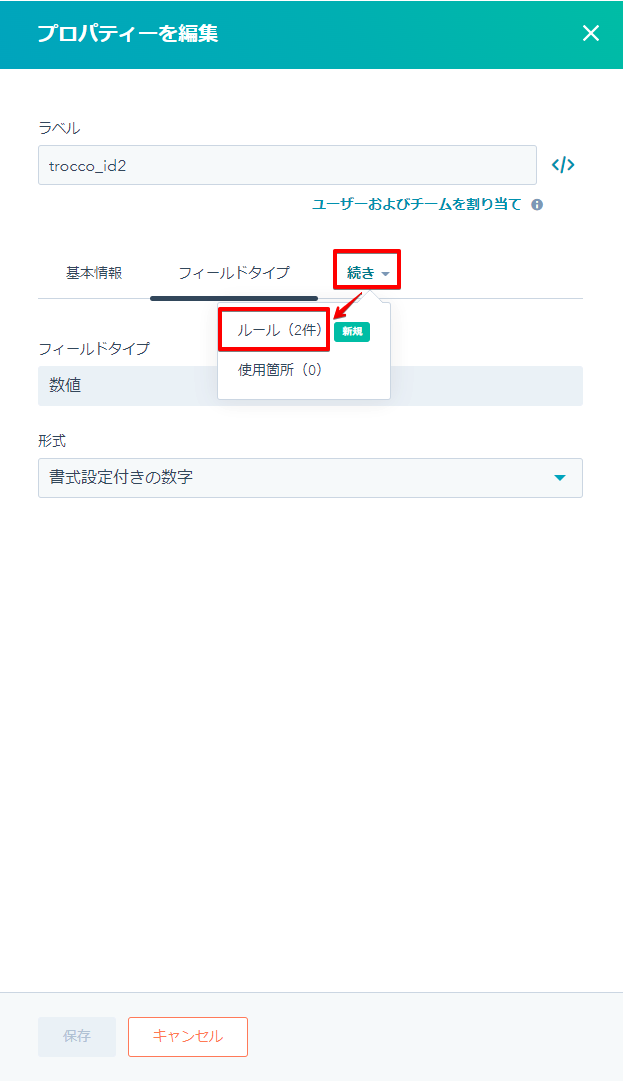
- 이 속성에서 중복되지 않는 값을 필수로 설정하고 저장을 클릭합니다.
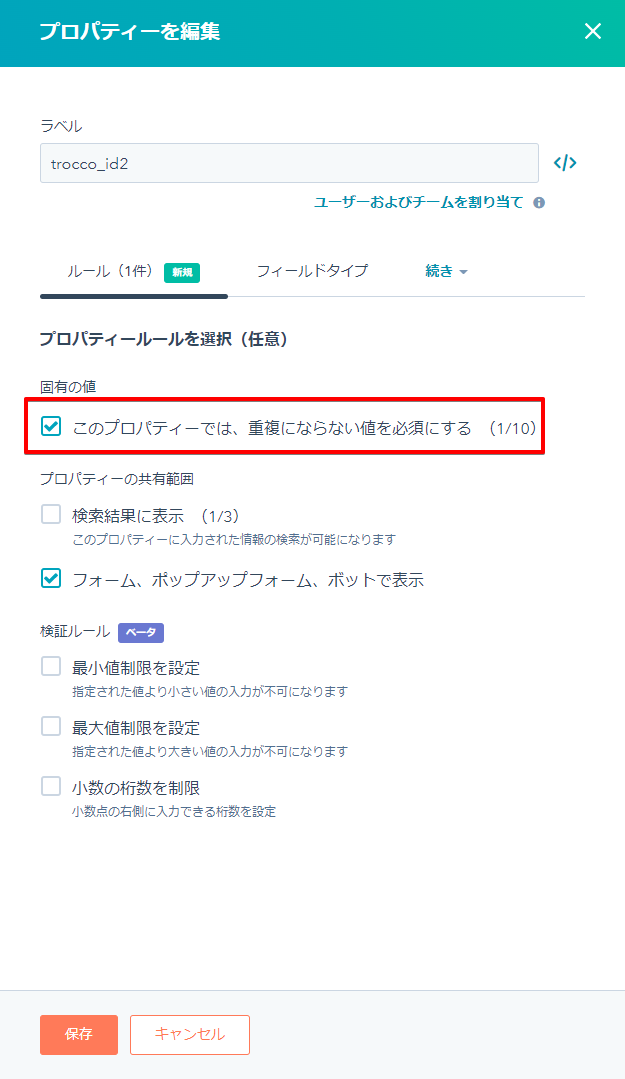
subscription 객체를 갱신하는 경우
subscription 객체를 업데이트하기 위해서는 TROCCO에서 컬럼 이름과 타입을 매핑해야 한다.
아래 표를 참고하여 TROCCO의 전송 설정 STEP2 '컬럼 정의' 탭에서 매핑을 수행하십시오.
| 칼럼명 | 데이터 유형 | 필수 | 입력 예시 | 설명 |
|---|---|---|---|---|
이메일 |
string |
✓ | hoge@example.com |
이메일 주소 |
subscription_id |
long |
✓ | 12232 |
구독 ID |
is_subscribed |
boolean |
✓ | true |
배송 등록 현황true: true 배달 등록하기false: 거짓 구독 취소하기 |
:::(Warning) (is_subscribed 관련 제약사항)
-
is_subscribed(구독 상태)가false(구독이 해제된)인 데이터는 업데이트할 수 없습니다.
배송 등록 상태를 등록한 상태로 업데이트하고 싶다면 HubSpot 측 화면에서 업데이트해 주세요. -
HubSpot 측의 데이터에 대해 배송 등록 상태를 변경하지 않는 형태의 데이터 업데이트는 지원하지 않습니다.
따라서 HubSpot 측에서is_subscribed(구독 등록 상태)가true(등록됨)인 상태의 데이터에 대해is_subscribed가``true인데이터로 업데이트할 수 없다.
:::
구독 ID 확인 방법
- HubSpot 화면에서 설정 > 데이터 관리 > 속성을 선택합니다.
- 속성 화면 우측 상단의 모든 속성 내보 내기를 선택하고 모달의 '내보내기'를 클릭하여 엑셀/CSV 파일을 다운로드합니다.
- 엑셀/CSV 파일의 CONTACT 시트에서
hs_email_optout_으로시작하는 항목을 찾습니다.
예:hs_email_optout_111의경우 구독 ID는111입니다.